Kali ini kita akan membahas tentang Internet Relay Chat atau disingkat IRC. Di bagian pertama artikel ini, kami akan meninjau protokol ini, cara menggunakan Irssi atau XChat untuk terhubung di Freenode dan jaringan IRC lainnya, masuk ke saluran dan berbicara dengan orang-orang. Setelah itu, Anda akan melihat cara memulai layanan IRC Anda sendiri dengan UnrealIRCd.
Daftar isi
- Pengantar
- Menghubungkan di IRC
- Perintah IRC Dasar
- Melayani IRC dengan UnrealIRCd
Pengantar
Anda mungkin ingat obrolan IRC, ketika tidak ada yang namanya Facebook Google+ atau LinkedIn dan jejaring sosial kami adalah saluran obrolan IRC. Saat ini kami memiliki banyak alternatif untuk berbicara dengan seseorang di internet, bersama dengan jejaring sosial kami memiliki banyak layanan perpesanan populer, seperti Whatsapp, Skype, Hangouts, dan sebagainya.
Namun, meskipun IRC bukan program komunikasi utama di internet, IRC masih hidup dan merupakan alat yang hebat. Ini adalah protokol yang ringan, digunakan secara luas dan standar, awalnya dibuat pada tahun 1988 oleh pengguna BBS sebagai pengganti dan peningkatan untuk program bicara dan dengan karakteristiknya, melihat kelahiran dan kematian banyak sistem pesan lainnya.
Menghubungkan di IRC
Untuk terhubung ke jaringan IRC, Anda memerlukan perangkat lunak klien. Berikut adalah beberapa klien yang bagus untuk Linux.
Irsi
Irssi adalah klien IRC berbasis kutukan, cukup hebat, dapat disesuaikan, memungkinkan penggunaan skrip dan mengabaikan kebutuhan server X.
Pasang
yum install irssiHubungkan ke jaringan dengan tanda -c,
irssi -c irc.freenode.orgUntuk beralih di antara jendela Irssi pada awalnya bisa sedikit rumit, Anda dapat menggunakan [Ctrl+n] untuk membuka jendela berikutnya dan [Ctrl+p] untuk sebelumnya. perintah /window.
/window [ next | previous ]Gunakan parameter daftar untuk menampilkan daftar dengan jendela yang terbuka
/window listAnda kemudian dapat melompat ke nomor jendela yang terdaftar dengan [Alt+#] , di mana # adalah nomor jendela antara 1-9. Cara lain untuk melakukannya adalah dengan parameter goto
Anda juga dapat menemukan tips bagus tentang cara menggunakan Irssi di situs web quadpoint.
/window goto [1-9]XChat
XChat menyederhanakan proses untuk pendatang baru dengan memberi Anda opsi arahkan dan klik untuk perintah dan sebagian besar tindakan.
Anda dapat menginstal XChat dengan yum
yum install xchatHubungkan ke jaringan IRC, menggunakan dialog yang disajikan kepada Anda saat Anda baru saja memulai XChat, juga dapat diakses dari menu XChat->Network List [Ctrl+s]
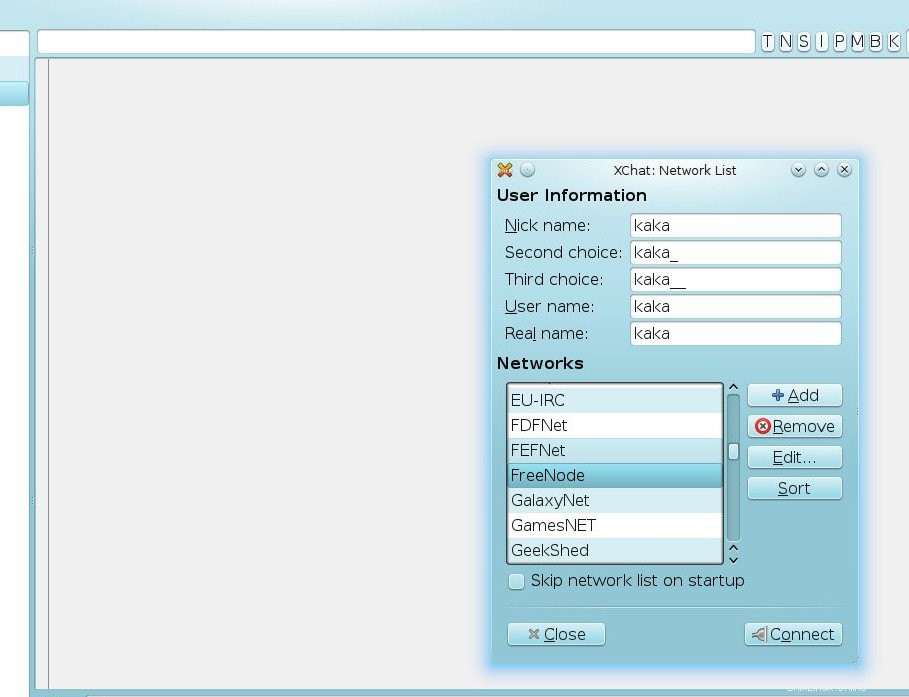
Saat Anda berhasil terhubung ke jaringan, Anda dapat memilih salah satu opsi untuk bergabung ke saluran. Anda juga dapat menggunakan menu Server->Daftar Saluran.

Perintah IRC Dasar
Sekarang Anda memiliki klien, berikut adalah beberapa perintah yang dapat Anda gunakan di IRC. Saat pertama kali terhubung di jaringan, Anda akan diberi nama panggilan berdasarkan login sistem Anda oleh klien, dan untuk mengubah nama panggilan Anda menjadi Tuxman misalnya, coba ini.
/nick TuxmanDengan yang baru, Anda mungkin ingin masuk pada saluran. Untuk daftar saluran yang terkait dengan percobaan pengembangan
/list #devel*Setelah Anda menemukan saluran yang Anda minati, cobalah untuk bergabung dengan /join #channelname.
/join #linuxOke, Anda berada di saluran, Anda dapat mulai berbicara sekarang, untuk mengetahui siapa yang ada di saluran, lakukan ini dengan nama
/namesMungkin Anda ingin tahu lebih banyak tentang siapa seseorang di jaringan, coba whois.
/whois MrRobotIngin jendela obrolan dengan seseorang? kueri.
/query MrRobotDaftarkan nick Anda
Anda tidak perlu membuat akun untuk mengobrol di jaringan IRC. Namun, jika Anda ingin agar nama panggilan Anda tidak digunakan oleh orang lain, Anda harus mendaftarkan nama panggilan Anda di jaringan. Ini juga akan memberi Anda akses ke sumber daya yang memerlukan nama panggilan terdaftar, seperti penyelubungan dan akses ke lebih banyak saluran.
Misalkan Anda ingin mendaftarkan nama panggilan Tuxman di Freenode. Minta NickServ untuk DAFTAR nama panggilan Anda
/msg NickServ REGISTER password [email protected]Setelah itu Anda harus mendapatkan kode verifikasi yang dikirimkan ke email yang Anda berikan dan mengirimkannya ke NickServ
/msg NickServ VERIFY REGISTER nickname verifycodeAnda telah mendaftarkan nama panggilan Anda, sekarang Anda dapat mengidentifikasi diri Anda ke jaringan
/msg NickServ IDENTIFY passwordHubungkan dan identifikasi di startup Irssi dengan flag -n dan -w.
irssi -c irc.freenode.net -n nickname -w passwordAnda juga harus mengubah kata sandi Anda dari waktu ke waktu, gunakan perintah berikut
/msg nickserv set password newpasswordMenginstal UnrealIRCd
Di antara implementasi Ircd lainnya, ada UnrealIRCd. Ini berfitur lengkap, modular dan sangat terdokumentasi, juga server IRC yang paling banyak diimplementasikan saat ini, sesuai dengan lebih dari 50% server IRC yang sedang berjalan.
Persyaratan Tambahan
Berikut adalah beberapa persyaratan untuk mendapatkan yang terbaik dari UnrealIRCd Anda, meskipun tidak diperlukan, sangat disarankan seperti yang akan Anda lihat.
Ntp - Anda harus memiliki waktu dan tanggal yang benar, ntp adalah pilihan terbaik Anda untuk menjaga waktu dan tanggal tetap benar.
Instal ntp
yum install ntpAktifkan ntpd
chkconfig ntpd onOpenSSL - Ini juga opsional, ini akan digunakan jika Anda menginginkan dukungan SSL/TLS.
yum install opensslZlib - Ini akan memungkinkan Anda untuk mengompresi paket jaringan dan mengurangi beban pada tautan.
yum install zlibDapatkan UnrealIRCd
Unduh Unrealircd.
wget --no-check-certificate https://www.unrealircd.org/downloads/Unreal3.2.10.5.tar.gzPerbaiki tarball
tar zxvf Unreal3.2.10.5.tar.gzMasukkan pohon sumber
cd Unreal*Aktifkan pengguna dan grup irc chroot (disarankan)
Langkah ini opsional tetapi sangat disarankan karena akan memungkinkan Anda untuk menghapus hak pengguna super dan menjalankan UnreadIRCd di bawah akun pengguna yang tidak memiliki hak istimewa, di dalam lingkungan chroot, dan dengan demikian akan membuat keseluruhan penyiapan jauh lebih aman.
Untuk melakukan ini, Anda harus mengedit include/config.h file dalam direktori sumber.
Fitur lingkungan chroot didefinisikan oleh arahan berikut
/* #define CHROOTDIR */Tentukan konstanta IRC_USER
/* #define IRC_USER "<user name>" */Tentukan konstanta IRC_GROUP
/* #define IRC_GROUP "<group name>" */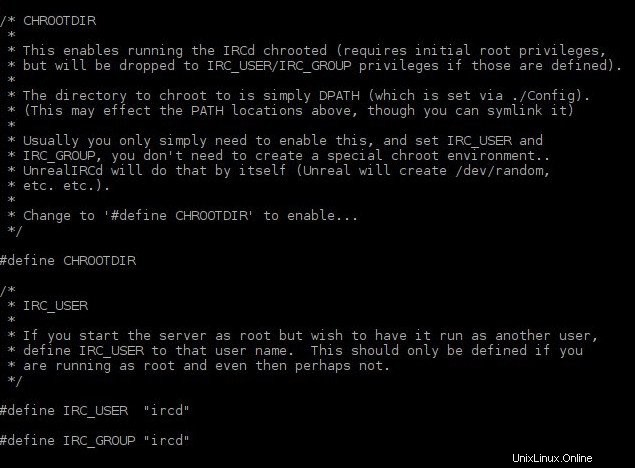
Buat grup untuk ircd
groupadd ircdBuat pengguna ircd dan tambahkan ke grup ircd.
useradd ircd -s /bin/false -g ircdTetapkan kata sandi untuk pengguna ircd untuk memastikan tidak ada yang bisa masuk.
passwd ircd
Konfigurasikan bangunan
Pada titik ini Anda mengikuti pertanyaan di layar, dan Anda dapat menggunakan sebagian besar pengaturan default, namun, saya menyarankan Anda untuk menjawab Ya ketika diminta untuk mengaktifkan dukungan ssl.
./config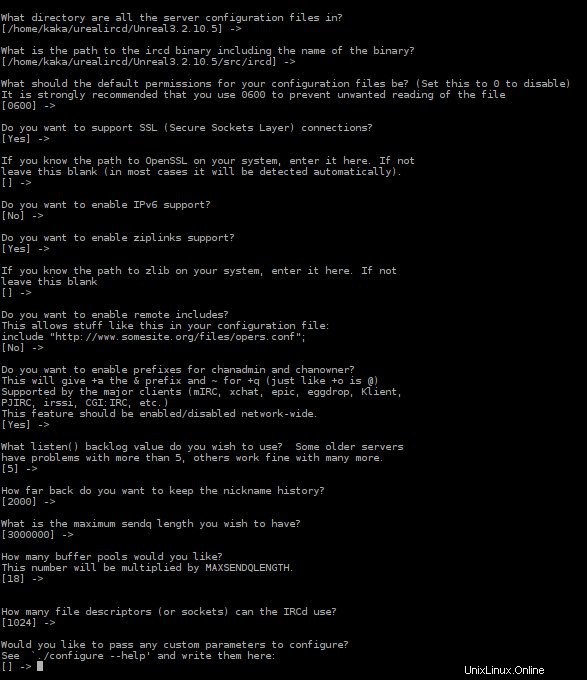
Bangun sumbernya
makeInstal file
make installJika Anda mengaktifkan fitur ircd user, group dan chroot, Anda sekarang harus mengubah kepemilikan direktori UnrealIRCd.
chown -R ircd:ircd /home/ircd/UnrealIRCdKonfigurasikan
Saatnya membuat daemon IRC Anda berfungsi. Untuk edit ini unrealircd.conf , file konfigurasi untuk UnrealIRCd. Anda dapat menemukan file doc/sample.conf yang terdokumentasi dengan baik di bawah pohon direktori UnrealIRCD Anda, ini dapat membantu Anda dalam perjalanan Anda. Saya membuat cuplikan kerja ini dengan deskripsi singkat.
saya - Blok ini menetapkan beberapa pengaturan server dasar, nama , info basic dasar dan numerik nilai yang harus unik di seluruh server di jaringan yang sama.
me {nama "irc.localhost"; info "Server Saya"; angka 1;
};
admin - Di sini Anda mengatur siapa administrator server, nama, nama panggilan, dan emailnya.
admin {"George Jedi"; /* Nama */ "geroge";/* Nama Panggilan */ "[email protected]"; /* Email */
};
klien/server kelas - Ini mengatur bagaimana klien dan server lain ditangani oleh server kami masing-masing. frekuensi ping, maksimum koneksi klien, frekuensi percobaan koneksi ulang, antrian penerimaan dan pengiriman.
class clients {frekuensi ping 90; klien maksimal 500; kirim 100000; recvq 8000;
};' server kelas
frekuensi ping 90; klien maksimal 10; /* Server maksimum yang dapat kita hubungkan dalam satu waktu */ sendq 1000000; frekuensi koneksi 100; /* Berapa detik antara setiap upaya koneksi */
};
izinkan - Tentukan siapa yang dapat terhubung ke server dan bagaimana caranya. Blok pertama memungkinkan koneksi pengguna dari IP atau nama host apa pun dan membatasi koneksi hingga 5 per IP. Blok kedua hanya mengizinkan satu koneksi yang diautentikasi ke orang-orang dari jelek.people.com
allow {aku p *; nama host *; klien kelas; maxperip 5;
}; izinkan
aku p *@*; nama host *@*.ugly.people.com; klien kelas; kata sandi "jayajaya"; maxperip 1;
};
dengarkan - Port mana yang mendengarkan koneksi. Di blok kami mendengarkan di port 6697 untuk klien pengguna yang terhubung melalui lapisan soket aman (SSL). Perhatikan juga pernyataan baris sederhana untuk koneksi plaintext pada port 6667
listen *:6697 {opsi
ssl; khusus klien;
};
}; #dengarkan *:8067; dengarkan *:6667; #dengarkan *:6660-6669;
oper - Atribut operator, dalam contoh ini kami menggunakan operator berjuluk george yang dapat terhubung dari mana saja dengan kata sandi "fuba"
oper george { klien kelas; dari { host pengguna *@*; };
kata sandi "fuba"; bendera {
admin jaringan; can_gkline; can_kline; can_unkline; can_gzline; can_zline; can_restart; bisa_mati; can_rehash; global;
};
swhois "Contoh topeng whois"; snomask cFfkoSsqNG;
};
loadmodule - Memuat modul, ini adalah minimum yang disarankan
loadmodule "modules/commands.so";
loadmodule "modules/cloak.so";log - Bagaimana file log akan ditulis, pada contoh kita mencatat peristiwa yang ditandai sebagai kesalahan, pembunuhan, dan sebagainya
log ircd.log {ukuran maksimal 5MB; bendera {
kesalahan; membunuh; operasi; tkl;
};
};
setel - Anda dapat mengatur banyak hal lain di sini, dalam contoh kami, kami memiliki jaringan di domain gaia.net yang disebut gaianet, yang menghubungkan orang ke saluran #welcome, kami menetapkan 3 kunci jubah alfanumerik yang berbeda, mengatur host di jaringan, membuat #help channel dan opsi lain yang dirinci di nrealircd.org.
set {kline-address [email protected]; bergabung otomatis #selamat datang; op
opsi
hide-ulines;
};
maxchannelsperuser 10; layanan-server "services.gaia.net"; default-server "localhost"; nama jaringan "gaianet"; saluran bantuan "#bantuan"; hiddenhost-awalan "gaia";
kunci-jubah {
"aoAr1O6fh3Q6w4Hnl3J7hVz4Zb7x4YwpW"; "andaoAr1HnR6gl3sJ7uhVzO6fh3Q6w4oN3"; "a2Ja2JO6fh3Q6w4oNs7O6fh3Q6w4oN3s7";
};
tuan rumah
lokal "locop.gaia.net"; global "ircop.gaia.net"; coadmin "coadmin.gaia.net"; admin "admin.gaia.net"; servicesadmin "csops.gaia.net"; netadmin "netadmin.gaia.net"; host-on-oper-up "tidak";
};
};
Mulai UnrealIRCd
Dengan semua hal di tempat, Anda dapat memulai daemon IRC Anda sekarang. Tambahkan perintah berikut di rc.local untuk memulai UnrealIRCd saat sistem Anda mulai.
/home/ircd/UnrealIRCd/unreal startSeharusnya berjalan tanpa masalah, namun jika menghadapi masalah selama startup, baca pesan kesalahan pada terminal dan juga pada file ircd.log untuk mencari tahu apa yang salah.
Kesimpulan
Anda selesai untuk saat ini, klien dan server Anda harus berjalan sekarang, Anda dapat berbicara dengan orang-orang di seluruh dunia menggunakan beberapa jaringan global atau menggunakan jaringan Anda sendiri. Namun, ada baiknya untuk mempelajari lebih lanjut tentang protokol IRC, cara mengelola jaringan, saluran dan pengguna, dll. Dokumen berikut akan membantu Anda.
Dokumen RFC
RFC berikut mendefinisikan standar untuk protokol IRC. Anda harus membaca ini sebelum mendapatkan yang terbaik dari IRC.
RFC-1459, RFC-2810, RFC-2811, RFC-2812, RFC-2813, RFC-7194
Dukungan dan dokumen IRCd tidak nyata
Lihat dokumentasi resmi UnrealIRCd untuk mendapatkan informasi lebih lanjut. Ini berisi semua detail yang tidak dijelaskan pada dokumen ini. Anda juga bisa mendapatkan bantuan dari IRC dengan menghubungkan di irc.unrealircd.org:6667 di saluran #unreal-support. Terima kasih telah membaca!